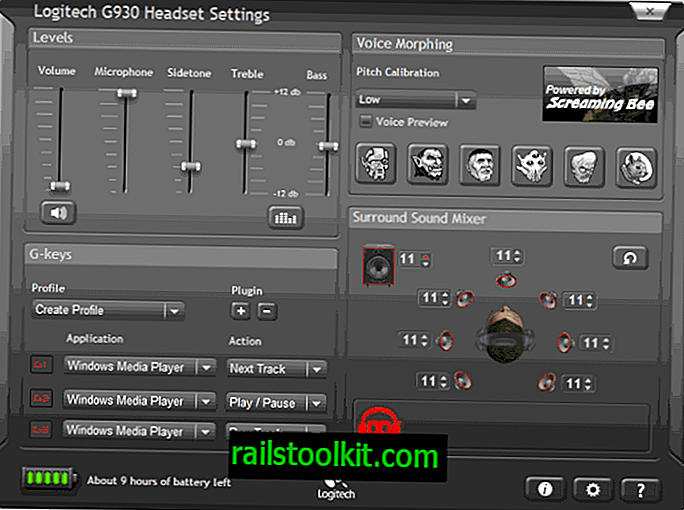Video Converter TEncoder існує вже досить давно, але я ніколи не переглядав його тут на сайті.
Однією з причин цього є те, що програма раніше отримувала неоднозначні відгуки.
Незважаючи на те, що користувачам подобається його функціональність, він зазнав серйозної критики за встановлення рекламного пакета.
Нещодавно я дізнався, що розробник робить доступною і портативну версію. Оскільки він портативний, він не постачається з рекламним ПО. Огляд повністю базується на ньому, а не на версії налаштування.
Щоб завантажити портативну версію на свій комп’ютер, відвідайте офіційну сторінку завантаження на Sourceforge, натисніть найновішу версію, а потім завантажте портативну версію у вашу систему.
Веб-сайт проекту більше не доступний. Ви можете завантажити останню версію відеоконвертера з Fosshub та інших сайтів.
Клацання на портативний саморозпаковується файл витягне всі файли до локальної системи. Залишилося лише запустити файл tencoder.exe і розпочати роботу.
Огляд TEncoder
Інтерфейс програми складається з безлічі кнопок і тексту. Вкладка відео / аудіоконвертер - це перша, що відкривається при запуску програми.
Ви можете використовувати кнопку "Додати" для завантаження медіа-файлів в інтерфейс або операцій перетягування. Кожен файл відображається з його ім'ям, відео- та аудіокодеком, тривалістю Доступна кнопка попереднього перегляду, яку можна використовувати для відтворення відео чи аудіофайлу прямо з інтерфейсу.

Програма використовує профілі, щоб зробити перетворення максимально простими. Хоча ви можете вибирати відео- та аудіокодеки вручну та широко їх налаштовувати, ви можете використовувати профілі для автоматичного внесення цих змін.
Профілі доступні для пристроїв та цілей. Ви можете конвертувати відеофайли для використання, наприклад, на iPhone iPhone Apple або для завантаження в сервіс відеохостингу Google YouTube.
Вихідними відео кодеками є: Mpeg1, Mpeg2, Xvid, Mpeg4, H264, FLV, WMV, VP8
Вихідними аудіокодеками є: MP3, WAV, AAC, OGG Vorbis, AC3, Mp2, Speex, Opus
Додаток надає більше 900 різних профілів, які ви можете вибрати між. Хоча це збільшує ймовірність того, що ваш пристрій вказаний серед профілів, це ускладнює пошук відповідного профілю, особливо якщо ви просто хочете конвертувати файл для відтворення на комп’ютері чи DVD-програвачі.
Після вибору інформації про профіль про відео та аудіо кодек, який він буде використовувати, відображається на екрані. Ще можна змінити його, наприклад, змінивши використані кодеки або змінивши налаштування, пов'язані з кодеком.
Надаються варіанти додавання субтитрів у відео та навіть жорсткого кодування їх у відео, що може бути корисно, якщо ви бажаєте відтворити файл на пристрої, що не підтримує субтитри.
Клацання по коду запускає перетворення медіафайлів у обраний формат. TEncoder підтримує операції пакетного кодування, але лише в одному обраному форматі. Хоча цього зазвичай достатньо, воно може затримувати перетворення, коли необхідні різні формати виводу.
Перш ніж натиснути кодування, ви, можливо, захочете перевірити вибір інструментів, які додаток надає. Серед функцій, що надаються ним, є варіанти обрізання відео та додавання затримок, перетворення відео в анімований gif, додавання водяних знаків або дублювання відео.
Висновок
Програма використовує MEncoder, MPlayer і FFMpeg, щоб забезпечити доступність своєї функціональності. Програма проста у використанні, і оскільки вона постачається з такою кількістю профілів, є ймовірність, що ви також знайдете підтримувані вами пристрої. Якщо це не так, ви все одно можете вносити корективи вручну та зберігати дані як новий профіль для подальшого використання.
Ви можете використовувати його для перетворення відео на пристрої, нічого не знаючи про необхідні кодеки, роздільну здатність екрана чи формати.
Тепер читайте : Запишіть 20 годин відео на одному DVD